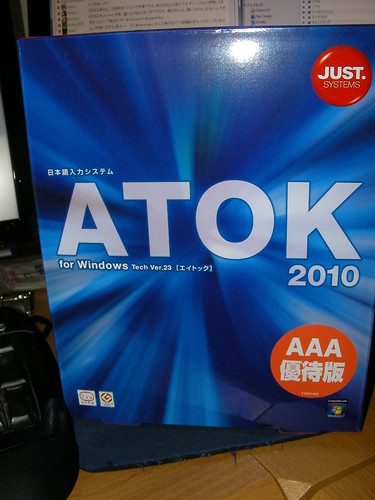会社の人たちにBBQに誘ってもらったので。
普段は滅多に行かないのですが、本部長から「たまには来い」と言われたので、お昼頃にちょっとだけ顔を出すことに。
11時ぐらいに会場に到着して、、久しぶりに「牛肉」を喰いました。
腹一杯に喰いました。(汗)
(明日はレースなのに良いのかなぁ?)と自問しつつ...
肉の旨さには勝てず貪り食ってしまった。
帰宅してから、胃が張って辛かった。
長い間、牛肉なんて食ってなかったので、苦しくなった。
慌てて太田胃散を飲む。(老人かっ!?)
レース前日は極力、運動しないことにしてるんです。
でもあまりの満腹感に「腹ごなしに動かんとまずいな」と思い、自宅前の直線道路をスプリントすること4往復。
これで心拍をあげて一気にガレージに行き3本ローラーに乗る。
ここで今日はいつもボクがどうやってJスポのサイクルロードレースを観ながらガレージで3本の上にいるのか?お見せしよう。
(我が家では「掟」として3本ローラーはガレージでしか乗れないのである。)

こんな感じだ!
PSP goは完全に「観るための道具」と化しているわけ。
Edge705を土台にしてその上にPSPを重ね合わせ、ステムに輪ゴムで固定してるだけ。
再生ボタンを押したら、ボタン類はロックしちゃってますので間違って触っても大丈夫になってる。
手順は
- Jスポの番組を録画する。
- どうにかしてPCのHDDに録画した番組を移す。
- どうにかしてデジタル放送特有のアレを解除する。
- PCをメディアサーバにしてPS3で接続する。
- PSPでPS3をリモート操作する。
- PSPでPS3を操作してPC内の録画した番組を再生する。
ヘッドフォンで音声を聞かないとローラーの音で聞こえないのが難点かな。
でもいつもiPodで音楽聴いてるので問題にならないけどね。
最大の難点は「番組に集中して脚が回ってない」ことだっ!
今日はこれで1時間ほど、超ダラダラと回しました。
明日はレースなので、、牛肉の消化を助けるためだけに回したのでした。
(Edge705も動かしてません。なので記録なしです。)
ワロンヌは71km地点の落車で「うひょ!」ってなって、、いま50km地点ぐらいかな?
そこまで観ました。
続きはまた今度!
他にも、、、いつもこの「ながら見ローラーシステム」はLAN内での接続しかやったことなかったので。
外出先からでもできるようにと、WANから接続してみてPSPでメディアサーバの動画を観る、ってのに挑戦してみたんだけど。
どうも最後の認証でタイムアウトになってしまって接続できませんでしたとさ。
まあ、high-definitionな動画をWANで、、ってちょっと荷が重すぎて実用っぽくなので別にいいや、とは思いますが。
また今度暇なときにでも試してみる。
明日はレースがんばる!!
EeePC持って来たので余裕があればレース場で呟くよ。